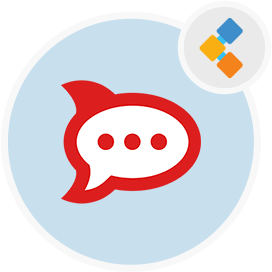
Rocket.Chat Software di chat dal vivo
Sulla premessa alternativa a Slack con funzionalità di chat bot.
Rocket.Chat è facile da configurare e aiuta i team a collaborare e fornire supporto dal vivo. Migliorare la trasparenza centralizzando le comunicazioni interne ed esterne.
Panoramica ### ** ** Rocket.Chat è tra i popolari software di chat dal vivo in parte un progetto di chat dal vivo open source. Ha una versione di chat live gratuita come edizione della community e una versione di chat live ospitata a pagamento per grandi aziende con funzionalità di chat interna private. Questa applicazione di chat dal vivo funziona nel browser ma può essere installata anche sul tuo server. Rocket.Chat supporta l’assistenza clienti della chat dal vivo insieme alla funzione di chat di team. Ha anche app desktop per Windows, Mac e Linux e app mobili. Rocket.Chat supporta anche le funzionalità di videoconferenza che aiuta i team a collaborare. Rocket.Chat ha un supporto integrato per i robot di chat che ti aiuta a generare lead, creare biglietti di aiuto e chattare attraverso i canali. Il supporto del plug -in Rocket.Chat è anche un grande vantaggio contro gli altri software di chat dal vivo come LiveChat, Zulipchat. Questo strumento di chat e collaborazione dal vivo aiuta i team a lavorare in remoto. Può essere un alternativa economica allo zoom e al gioco. Poiché il coronavirus sta influenzando i luoghi di lavoro in tutto il mondo e il requisito di collaborazione remota e strumenti di chat dal vivo è molto elevato.
Requisiti di sistema
Il requisito effettivo varia notevolmente con:
- Number of concurrently active users
- Number of actual connected devices per user
- Activities of the users - solely text based messaging takes minimal resources; while file sharing and jpg uploads will consume more resources
- Bot or integration activity level; different bot and/or integrations have different requirements Server a metallo nudo-Intel Xeon E5-2603 V4 (o equivalente) \ [1,7 GHz, 6 core ]
- 4 GB RAM
- 500 GB hard disk or larger
- Ubuntu 18.04 LTS (with or without docker) La configurazione hardware minima di cui sopra è ideale per azienda o gruppo con un massimo di 1.000 utenti, fino a 300 livelli contemporaneamente attivi e moderati di caricamenti misti, condivisione e bot. VPS (minimo)- singolo core (2 GHz)
- 1 GB RAM
- 30 GB of SSD VPS (consigliato)- Dual Core (2 GHz)
- 2 GB RAM
- 40 GB of SSD La configurazione virtuale di cui sopra, se non troppo fornita dal provider, può ospitare piccole distribuzioni fino a 500 utenti, fino a 100 livelli contemporaneamente attivi e moderati di caricamenti misti, condivisione e attività di bot
Caratteristiche
La maggior parte delle funzionalità di base per chattare, condividere file e integrare con altre app come Trello o Google Drive sono disponibili in ogni versione. Tuttavia, per alcune funzionalità avanzate dovrai scegliere piani a pagamento del razzo.chat. Di seguito sono riportate le caratteristiche chiave di Rocket Chat
- Software open source gratuito
- Licenza MIT gratuita di problemi
- BYOS (porta il tuo server)
- Camere multiple
- Messaggi diretti
- Gruppi privati
- Canali pubblici
- Notifiche desktop e mobili
- Modifica ed elimina i messaggi inviati
- menziona
- avatar
- Markdown
- Emoji
- Scegli tra 3 temi: luce, scuro, nero
- Ordina conversazioni in ordine alfabetico o gruppo per attività, non letti o preferiti
- trascrizioni / storia
- Caricamento / condivisione dei file
- i18n - \ [internazionalizzazione con lingohub ]
- Hudot Friendly - \ [Progetto di integrazione Hubot ]
- Media incorpora
- Anteprime del collegamento
- Autenticazione LDAP
- API REST-FULL
- Monitoraggio video a posizioni remote
- Applicazione desktop multipiattaforma nativa
Installazione tramite scatto su Ubuntu
L’installazione di uno scatto su Ubuntu è facile come
sudo snap install rocketchat-server
Quindi naviga su http: // localhost: 3000 e configurano Rocket.chat.
Gli snap sono sicuri. Rocket.Chat e tutte le sue dipendenze sono isolate dal resto del sistema. Snaps anche aggiornamento automatico quando rilasciamo una nuova versione. Quindi non c’è bisogno di più aggiornamento di problemi.
Su Ubuntu 16.04lts, installa prima Snapd:
sudo apt-get install snapd
installazione tramite docker
Innanzitutto, inizia un’istanza di Mongo e inizia la replica:
$ docker run --name db -d mongo:4.0 --smallfiles --replSet rs0 --oplogSize 128
$ docker exec -ti db mongo --eval "printjson(rs.initiate())"
Quindi avvia Rocket.Chat collegato a questa istanza di Mongo:
$ docker run --name rocketchat --link db --env MONGO_OPLOG_URL=mongodb://db:27017/local -d rocket.chat
Questo avverrà un’istanza di Rocket.Chat ascoltando sulla porta meteor predefinita di 3000 sul contenitore. Se desideri essere in grado di accedere all’istanza direttamente sulla porta standard sulla macchina host:
$ docker run --name rocketchat -p 80:3000 --link db --env ROOT_URL=http://localhost --env MONGO_OPLOG_URL=mongodb://db:27017/local -d rocket.chat
Quindi, accedilo tramite http: // localhost in un browser. Sostituisci LocalHost in root \ _url con il tuo nome di dominio se si ospita nel proprio dominio. Se stai utilizzando un provider mongo di terze parti o stai lavorando con Kubernetes, devi sovrascrivere la variabile di ambiente Mongo \ _url:
$ docker run --name rocketchat -p 80:3000 --env ROOT_URL=http://localhost --env MONGO_URL=mongodb://mymongourl/mydb --env MONGO_OPLOG_URL=mongodb://mymongourl: 27017/local -d rocket.chat
FAQS
Quando la mia installazione a scatto riceverà l’ultima versione?
Gli snap sono una delle nostre più grandi basi di installazione. Stanno anche aggiornando automaticamente. Di conseguenza ci piace dedicare più tempo a testare prima di rilasciare. Gli snap aggiornati vengono generalmente rilasciati intorno al 15 del mese, circa 2 settimane dopo una nuova versione. Questo ci dà il tempo di cercare problemi in modo da non doverlo fare. Se hai requisiti speciali e hai davvero bisogno di utilizzare immediatamente l’ultima versione, si prega di considerare un altro metodo di installazione, ad esempio Docker
Ubuntu 16.04 LTS dà messaggio “snap non trovato”, cosa c’è che non va?
Assicurati di utilizzare le immagini X64 o AMD64 (o ARMHF), specialmente su VPS o VM. X86 (32 bit) non è supportato.
Come si aggiorna manualmente a una nuova versione?
Mentre gli aggiornamenti si verificano automaticamente di solito entro 6 ore dal momento del rilascio, è possibile aggiornare manualmente emettendo questo comando:
sudo snap refresh rocketchat-server
** Come torno alla versione precedente di Rocket.chat?**
sudo snap revert rocketchat-server
Come faccio a dire se Rocket.chat è effettivamente in esecuzione?
Puoi controllare lo stato di Rocket.Chat con:
sudo service snap.rocketchat-server.rocketchat-server status
Puoi anche controllare lo stato di Mongo e Caddy:
sudo service snap.rocketchat-server.rocketchat-mongo status
sudo service snap.rocketchat-server.rocketchat-caddy status
Come posso visualizzare i registri?
Per vedere i registri da Rocket.Chat:
sudo journalctl -f -u snap.rocketchat-server.rocketchat-server
Per vedere i registri di Mongo o Caddy:
sudo journalctl -f -u snap.rocketchat-server.rocketchat-mongo
sudo journalctl -f -u snap.rocketchat-server.rocketchat-caddy
Devo riavviare Rocket.Chat, come faccio?
Per riavviare Rocket.Chat:
sudo service snap.rocketchat-server.rocketchat-server restart
Allo stesso modo Mongo e Caddy possono essere riavviati:
sudo service snap.rocketchat-server.rocketchat-mongo restart
sudo service snap.rocketchat-server.rocketchat-caddy restart
Qual è la politica di riavvio?
La politica di Snap è di riavviare sul fallimento.
Come faccio a eseguire il backup dei miei dati snap?
1 . Ferma il tuo server Rockethat:
sudo service snap.rocketchat-server.rocketchat-server stop
Nota: mentre il servizio RocketCat-Server dovrebbe essere fermato, il servizio RocketCat-Mongo dovrebbe essere mantenuto in esecuzione!
sudo service snap.rocketchat-server.rocketchat-mongo status | grep Active
Active: active (running) (...)
2 . Emetti questo comando di backup:
sudo snap run rocketchat-server.backupdb
3 . Se tutto va bene, vedrai un output simile a:
[+] A backup of your data can be found at /var/snap/rocketchat-server/common/backup/rocketchat_backup_.tar.gz
4 . Inizia il tuo server Rockethat:
sudo service snap.rocketchat-server.rocketchat-server start
5 . Copia il tuo file di backup in un sistema diverso per la custodia!
Come posso ripristinare i dati di backup al mio scatto?
1 . Ferma il tuo server Rockethat:
sudo service snap.rocketchat-server.rocketchat-server stop
Nota: mentre il servizio RocketCat-Server dovrebbe essere fermato, il servizio RocketCat-Mongo dovrebbe essere mantenuto in esecuzione!
sudo service snap.rocketchat-server.rocketchat-mongo status | grep Active
Active: active (running) (...)
2 . Copia il tuo file di backup nella cartella comune di Snap:
sudo cp rocketchat_backup.tgz /var/snap/rocketchat-server/common/
3 . Emissione di questo comando di ripristino:
sudo snap run rocketchat-server.restoredb /var/snap/rocketchat-server/common/rocketchat_backup.tgz
4 . Se stai sostituendo un database esistente, sarai avvisato:
**ATTENTION**
* Your current database WILL BE DROPPED prior to the restore!
* Would you like to make a backup of the current database before proceeding?
* (y/n/Q)>
- \ [*] File di backup …
- \ [*] Ripristino dei dati …
- \ [*] preparazione del database …
- \ [+] ripristino completato! Si prega di riavviare i servizi Snap.RockEtchat per verificare. Se qualcosa va storto, ti verrà invece presentato un percorso al file di registro pertinente per aiutare a porre rimedio agli errori. In questo caso, il database potrebbe non essere utilizzabile fino a quando un ripristino non viene eseguito correttamente. 6 . Inizia il tuo server Rockethat:
sudo service snap.rocketchat-server.rocketchat-server start
Come posso aggiungere l’opzione per montare media?
Si noti che l’interfaccia che fornisce la possibilità di accedere al supporto rimovibile non è automaticamente connessa al momento dell’installa Media rimovibile collegando quell’interfaccia:
sudo snap connect rocketchat-server:removable-media
Quali cartelle usano gli scatti?
- I tuoi file snap effettivi per ogni versione di Rocket.Chat vengono copiati in:
/var/lib/snaps/snapse sono montati in modalità di sola lettura. - La tua directory comune a scatto è:
/var/snap/rockethar-server/comune/;carichi di file su disco e il database sono archiviati qui. - La tua directory di dati SNAP è
/var/snap/rockethar-server/;Questa è una cartella in versione. - È possibile accedere alla directory dei dati SNAP corrente in
/var/snap/rockethar-server/current
** Come rimuovo una versione precedente specifica di Rocket.chat?**
Puoi farlo emettendo il seguente comando, dove n è la versione desiderata:
snap remove --revision=N rocketchat-server
Come posso aggiungere uno strumento come Strace per il debug Cosa sta succedendo nel mio scatto?
snapcraft prime
snap try prime --devmode
cp /usr/bin/strace prime
snap run --shell
sudo ./strace
Come posso cambiare la porta Rocket.Chat, Mongo \ _url e Mongo \ _oplog \ _url nel mio scatto?
A partire dalla versione 0.73, è possibile configurare queste variabili ambientali attraverso ganci a scatto come questo:
sudo snap set rocketchat-server port=
sudo snap set rocketchat-server mongo-url=mongodb://:/
sudo snap set rocketchat-server mongo-oplog-url=mongodb://:/local
Ricorda di riavviare il servizio Rocket.Chat dopo aver impostato nuovi valori:
sudo systemctl restart snap.rocketchat-server.rocketchat-server.service
Questo è un esempio per eseguire Rocket.Chat sulla porta 4000 anziché su 3000 e impostare il nome del database su Rockethat anziché le parti:
sudo snap set rocketchat-server port=4000
sudo snap set rocketchat-server mongo-url=mongodb://localhost:27017/rocketchat
sudo systemctl restart snap.rocketchat-server.rocketchat-server.service
Come posso cambiare altre variabili ambientali nel mio scatto?
A partire dalla versione 0.73, è possibile sovrascrivere qualsiasi razzo.Chat Variabili ambientali che eliminano i file che terminano in .env nella directory $ snap \ _common (/var/snap/rockethar-server/comune/), ad esempio, è possibile creare Un file per modificare le impostazioni SMTP:
cat /var/snap/rocketchat-server/common/overwrite-smtp.env
OVERWRITE_SETTING_SMTP_Host=my.smtp.server.com
Ricorda di riavviare il servizio Rocket.Chat dopo la creazione di file .env:
sudo systemctl restart snap.rocketchat-server.rocketchat-server.service
È consentito più di un file .env e è consentita più di una variabile ambientale definita per file.
